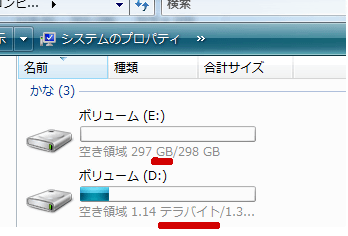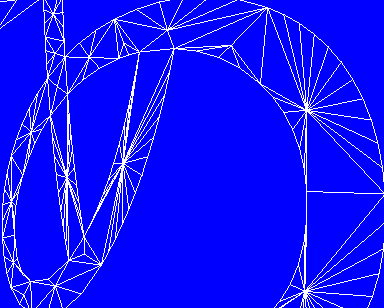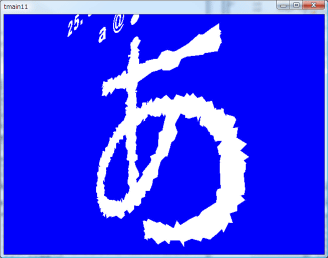PLAYSTATION3 の周辺機器として発売された小型のキーボード
ワイヤレスキーパッド CECHZK1JP は汎用の Bluetooth キーボードとして活用可能です。
特徴は
・非常に小型で薄くて軽い
・Windows PC や PDA、スマートフォンなどで使える
・タッチパッドモードがあるのでマウス操作もできる
・Bluetooth Keyboard としては安価
・日本語入力もワンタッチで切り替えられる
・充電バッテリー内蔵で、USB で充電できる
・PS3 コントローラがなくても単独で使える
などなど。


てっきり PS3 コントローラの USB ポートにつなぐのかと思ったら、独立した
汎用の Bluetooth Keyboard でした。しかも慣れればマウス操作もできる。
ワイヤレスかつ小型なので場所をとらず、離れた場所の PC やサブマシン用、
リビングPC のリモコン代わり、持ち歩いてスマートフォンの文字入力などに
・・・これから使ってみます。
●QWERTY キーボード
文字キーは一通りそろっており、左右の肩にある「●ブルーボタン」と
「◎オレンジボタン」を併用して記号の入力を行います。
ブルー、オレンジ、シフトキーは同時押しと連続押しどちらにも対応しています。
QWERTY キー付きのスマートフォンと同じです。
例えば [Shift] を押しながら [1] だと「!」になりますが、
[Shift] を押して離したあと [1] を押しても「!」になります。
直後のキーにだけ有効です。
“{” や “}” もあるし、入力できない記号も特になさそうです。
[Enter] の左にある [あ/A] が漢字キー相当になっています。
日本語入力の On/Off もワンタッチです。
SONY ロゴの下にあるアイコンボタンは左から下記の順。
・メッセージボックスボタン
・タッチパッドモード切替
・フレンドリストボタン
メッセージボックスボタン と フレンドリストボタン はファンクションキー F24/F23
相当でした。カスタマイズに使えそうです。
カーソルキーはスペースバーの左右に分かれています。
上下はブルーボタン併用なので少々操作しづらいかもしれません。
SELECT, START, PS ボタンの 3つは、コントローラ (SIXAXIS) に取り付けたとき
だけ使うものです。電気的につながっているものではありません。
PS ボタンやコントローラに固定するためのフック部分は邪魔ですが、
構造的に切り取ってしまっても動作には支障ないかもしれません。
●タッチパッド
キーボードがそのままタッチパッドになります。
タッチパッドモードでは、キーの上をなぞるように指をスライドさせると
マウスカーソルが動きます。
初めて使うときは初期化(キャリブレーション)が必要で、タッチパッドモードに切り替えた
状態で ブルー+オレンジを長押しします。
購入直後のキャリブレーション前だと、キーから指が大胆に浮いた状態でも反応してしまいます。
静電容量方式かもしれません。
初期化重要、きちんと説明書を読んでおかないとはまります。
操作感はノートPC のタッチパッドに近く、そのつもりで触ると納得。
でもキートップが離れているせいか、細かい操作には向いていないようです。
左右のカーソルキーがマウスの左右ボタンになります。
真ん中ボタン相当はありませんでした。
●カスタマイズ
不満点はハイフンがオレンジボタン併用なところ。日本語入力時の長音で少々不便。
また [Ctrl] キーがないので コピー&ペースト とかできません。
em1key を使って、
メッセージボタンを [Ctrl] キー
フレンドリストボタンを ハイフン「-」
[Shift] + [BS] を [Delete] キーに割り当ててみました。
動作確認は次の環境で行いました。
WindowsVista SP1 (x64)
・em1key 用スクリプト ps3keypad v1.00
アーカイブ内の scriptcommand.txt を、em1keypc.exe または em1keypc.exe と同じ
場所に入れてから em1key を起動するだけです。
これでコピー&ペーストなど Ctrl キーを使った操作もできます。
(このスクリプトは現在 WindowsMobile では使用できません)
●その他
右サイドにスライド式電源ボタンがあります。オートパワーオフ(スタンバイ)もあり。
一度ペアリングしておけば、電源を入れたあと何らかの操作で勝手につながります。
このあたりは一般的な Bluetooth Keyboard と同じです。
ブルーボタンを押しながら電源を入れてそのままブルーボタンを押し続けると
ペアリングモードになります。
ペアリング時のパスキーは、キーボードから任意の数字を入れられます。
4桁入力したあと Enter を押すのを忘れずに。
(これも他の Bluetooth Keyboard と同じ)
Bluetooth キーボードは 1万前後のものが多いので、このワイヤレスキーパッドは
かなり安価に見えます。
調べてみると、これらのキーボードも PLAYSTATION3 に対応と書かれていました。
・IO DATA CPKB/BT 15700円
・ロジクール diNovo Mini 18800円
・RBK-2000BT2 9800円
関連エントリ
・Bluetooth Keyboard として使える PS3 のワイヤレスキーパッド